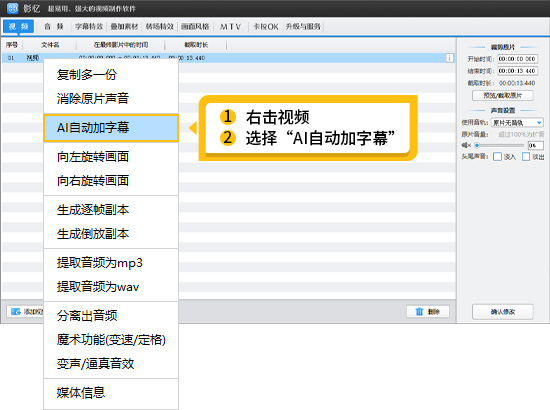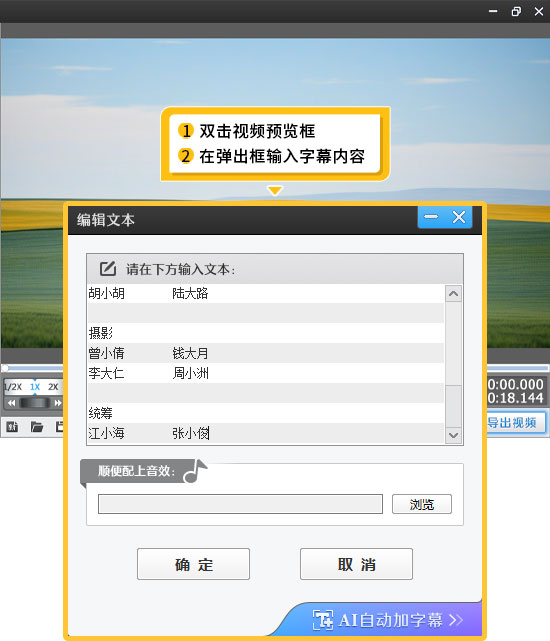录音怎么转换成文字?6种录音转文字的技巧推荐
在日常工作与学习中,我们常会遇到“需要把录音转成文字”的场景——比如会议录音要整理成纪要、采访音频需提炼核心观点、课程录音想做成笔记……手动打字不仅耗时耗力,还容易遗漏关键信息。今天就为大家整理6款实用的录音转文字工具,从专业软件到手机自带功能,覆盖不同需求,帮你高效完成音频转文字。
1.录音转文字工具:影忆
适用人群:不限制(学生、职场人、自媒体创作者等均可使用)
软件介绍:
影忆并非传统意义上的“单一转文字工具”,而是集“录音转文字+视频剪辑+素材美化”于一体的新一代剪辑产品。它对电脑配置要求极低,老旧笔记本也能稳定流畅运行,既保留了专业工具的高效性,又兼顾了新手的易用性。除了录音转文字功能,还内置电影级视效、大片级一键调色、影视级专业素材库,适合需要“转文字后直接优化内容”的用户,比如将采访录音转文字后,直接制作成带字幕的纪录片片段。
下载方法:视频制作软件《影忆》下载
亮点功能:
识别准确率超高:依托独创性AI识别技术,能精准捕捉音频中的人声,即使存在轻微背景噪音,也能保持高准确率,避免频繁修改错别字。
支持语言丰富:不仅能识别普通话、英语,还涵盖粤语、上海话等几十种方言,适合多场景需求。
剪辑功能丰富:转文字后可直接对文字进行编辑,还能给文字添加字幕样式(字体、颜色、大小),甚至搭配视频、图片素材,制作成带字幕的完整作品。
对配置要求低&运行流畅:无需高性能电脑,启动速度快,识别过程不卡顿,大文件(如1小时以上的会议录音)也能高效处理。
操作方法:三步完成录音转文字
导入录音文件:打开影忆,点击“添加音频”按钮,选择需要转换的录音文件(支持MP3、WAV、M4A等常见音频格式),将其添加到软件的素材库中;
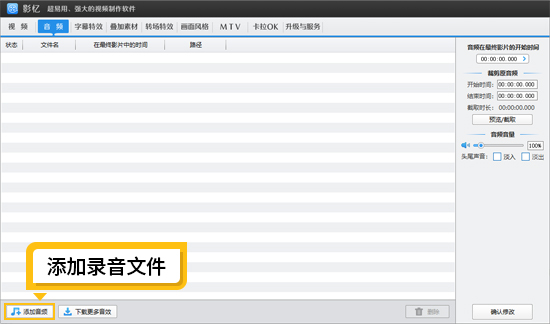
图1:添加音频
启动AI自动转文字:右键点击导入的录音文件,在弹出的菜单中选择“AI自动加字幕”功能;接着在弹出的设置框中,根据录音语言选择对应类型(如“普通话”“英语”“粤语”),确认后点击“开始识别”。
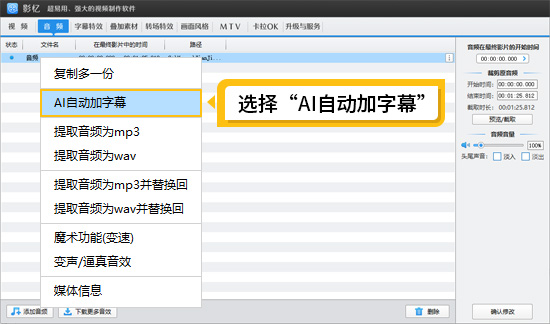
图2:右键选择AI自动加字幕
编辑文字与导出:识别完成后,文字会自动生成并匹配视频,可直接在软件中修改错字、调整文字格式。
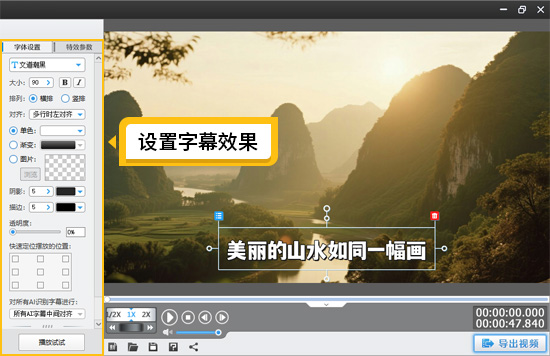
图3:设置字幕样式
2.SpeechNotes
适用人群:外出采访、临时记录灵感的人
软件介绍:
SpeechNotes是一款主打“移动端实时录音转文字”的APP,支持iOS与Android系统,界面简洁无广告,无需注册登录即可使用基础功能。它更适合“边录音边转文字”的场景,比如现场采访时,打开APP就能实时将受访者的话转换成文字,避免后续遗漏信息。
亮点功能:
实时转写:无需等待录音结束,开启录音后即可同步生成文字,支持边录边看,及时发现并修正识别偏差;
多语言识别:支持英语、西班牙语、法语等多种外语,以及部分语言的方言版本(如英语的英式/美式发音识别);
轻量化操作:APP体积小,启动速度快,占用手机内存少,适合临时应急使用。
操作方法:
打开SpeechNotes,在首页选择识别语言。
点击底部“录音”按钮,开始录制音频,此时屏幕会实时显示转换后的文字。
录音结束后,点击“停止”按钮,可直接在软件内编辑文字。
编辑完成后,点击“导出”按钮,可将文字保存为文件,或分享到平台。
3.Vovsoft Speechto Text Converter
适用人群:处理录音文件的职场人、研究员
软件介绍:
Vovsoft Speechto Text Converter是一款专注于“电脑端录音转文字”的专业软件,仅支持Windows系统。它以“批量处理”和“高兼容性”为核心优势,能同时导入多个录音文件,批量完成转换,适合需要处理大量音频素材的用户(如整理多场会议录音、批量处理采访音频)。
亮点功能:
批量转换:支持一次性导入多个录音文件(最多可同时处理20个),设置好识别语言后,可自动批量完成转换,节省时间。
格式兼容性强:支持MP3、WAV、OGG、FLAC等几乎所有常见音频格式,无需提前转换音频格式。
识别结果可编辑:转换完成后,文字会自动保存为TXT文件,可直接在软件内打开编辑,也能导出到Word、Excel等软件中进一步处理。
操作方法:
安装并打开软件,点击“AddFiles”按钮,导入需要转换的录音文件。
在软件右侧选择识别语言(如“Chinese(Simplified)”“English(US)”)。
点击“Browse”选择文字文件的保存路径,再点击“Convert”按钮,开始批量转换。
转换完成后,在保存路径中找到生成的TXT文件,即可打开编辑或使用。
4.Free Voice to Text
适用人群:预算有限的用户
软件介绍:
Free Voice to Text是一款免费开源的录音转文字工具,支持Windows、Mac、Linux跨平台使用。它无付费功能限制,无广告弹窗,适合对“免费”有强需求,且仅需基础转文字功能的用户。
亮点功能:
简单易用:界面简洁,仅保留“导入文件”“选择语言”“开始转换”三个核心按钮,新手无需学习即可上手;
操作方法:
下载并安装Free Voice to Text,打开软件后点击“ImportAudio”导入录音文件。
在“Language”下拉菜单中选择对应语言。
点击“Convert”按钮,等待软件完成识别(识别速度取决于音频长度,短音频约1-2分钟完成)。
识别完成后,点击“SaveText”将文字保存为TXT文件,或直接复制文字到其他文档中。
5.Otter
适用人群:团队协作用户
软件介绍:
Otter是一款主打“团队协作”的录音转文字工具,支持电脑端(网页版)与移动端(APP)同步使用。它不仅能完成录音转文字,还能实现“多人实时编辑”“文字标注”“音频定位”等协作功能,适合需要团队共同处理录音内容的场景(如项目组整理会议纪要、媒体团队协作处理采访录音)。
亮点功能:
团队实时协作:将转换后的文字文档分享给团队成员后,多人可同时在线编辑,还能添加批注、标注重点内容。
音频与文字联动:点击文字内容,可直接定位到对应的音频片段,方便核对文字与音频是否一致。
云端同步:所有录音文件与文字文档均保存在云端,电脑、手机可随时查看,避免文件丢失。
操作方法:
注册并登录Otter账号,在首页点击“Record”按钮录制音频,或点击“Import”导入已有的录音文件;
软件会自动完成录音转文字,转换完成后,文字会显示在页面右侧,音频内容在左侧;
若需团队协作,点击右上角“Share”按钮,输入团队成员邮箱,设置编辑权限。
团队成员可在线编辑文字、添加批注,编辑完成后,点击“Export”导出为文件。
6.手机自带的录音机
适用人群:临时应急用户
软件介绍:
现在主流手机的自带“录音机”APP,部分内置了“录音转文字”功能。
操作方法:(以华为手机为例)
打开手机“录音机”APP,点击底部“录音”按钮录制音频(或在“我的录音”中找到已有的录音文件);
录音结束后,点击录音文件进入播放页面,再点击页面中的“转文字”按钮;
软件会自动开始转换,转换完成后,文字会显示在音频下方,可直接点击文字进行编辑(如修改错字、删除空白内容);
编辑完成后,点击“分享”按钮,可将文字保存为备忘录、TXT文件,或分享到社交平台。
7.总结
全场景+高效需求:优先选影忆,支持多语言识别,准确率高,还能兼顾剪辑美化,电脑配置要求低,适合大多数人。无论选择哪款工具,“录音转文字”的核心需求都是“高效+准确”。建议根据自身使用场景(如设备、是否需要协作、录音时长)选择合适的工具,避免盲目追求“功能多”而忽略实用性。掌握正确的工具,能让“录音转文字”从“耗时任务”变成“轻松小事”,大大提升工作与学习效率。